Okna, palety i paski narzędzi można rozmieścić, aby dostosować je do indywidualnego sposobu pracy.
Ustawianie zachowania okien dokowalnych i palet
Okna, takie jak wstążka, paleta Właściwości, palety narzędzi, okno Polecenie i panel DesignCenter, można dokować, kotwiczyć lub ustawiać jako przestawne. Ustawienia dla tych i innych opcji są często zmieniane w menu skrótów, które jest otwierane przez kliknięcie prawym przyciskiem myszy paska tytułu palety lub okna.
- Zmiana wielkości. Aby zmienić wielkość okna, przeciągnij krawędź okna. Aby zmienić wielkość okienek w oknie, które je zawiera, przeciągnij pasek między okienkami.
- Dozwolone dokowanie. Ta opcja umożliwia zamocowanie lub zakotwiczenie dokowalnego okna. Zadokowane okno przylega z jednej strony do okna aplikacji, co powoduje zmianę rozmiaru obszaru rysunku.
- Kotwica. Dokowalne okno lub paletę doczepia się lub zakotwicza z lewej lub prawej strony obszaru rysunku. Zakotwiczone okno rozwija się i zwija, gdy przesuwa się nad nim kursor. Jeśli zakotwiczone okno jest otwarte, jego zawartość nakłada się na obszar rysunku. Zakotwiczonego okna nie można ustawić na otwarte. W celu zakotwiczenia okna należy wcześniej zaznaczyć opcję Dozwolone dokowanie.
- Autoukrywanie. Okno przestawne rozwija się i zwija, gdy przesuwa się nad nim kursor. Po wyłączeniu tej opcji okno pozostaje stale otwarte. Niezadokowane okna z ukrywaniem automatycznym są wyświetlane jako pasek wewnątrz obszaru rysunku.
- Przezroczystość. Ustawia ogólny stopień przezroczystości okna, a także stopień jego przezroczystości w przypadku ustawienia na nim wskaźnika myszy. Dzięki tej opcji okno staje się przezroczyste i nie przesłania obiektów znajdujących się pod nim. Okno staje się bardziej nieprzezroczyste, gdy znajdzie się na nim kursor. Ta opcja nie jest dostępna dla wszystkich okien.
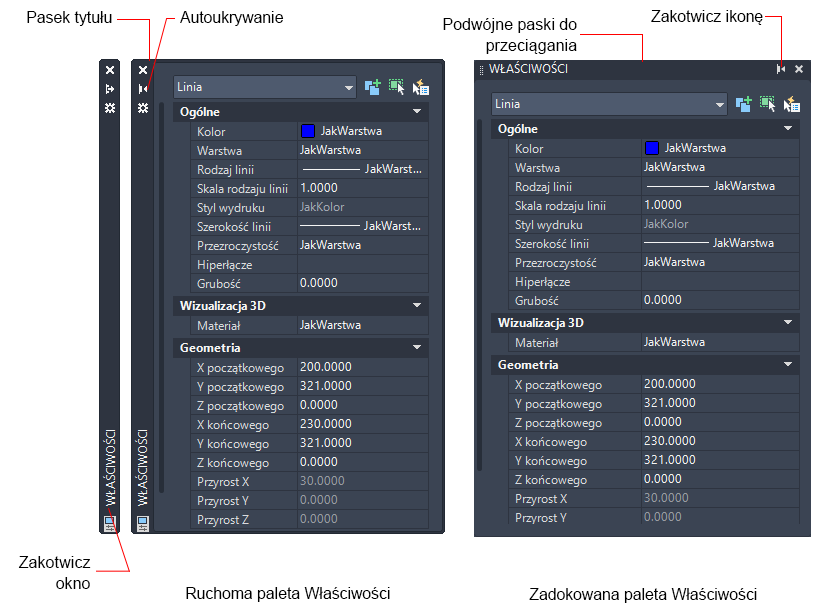
Ustawianie wyświetlania pasków narzędzi
Aby wyświetlić lub ukryć paski narzędzi, kliknij prawym przyciskiem myszy dowolny pasek narzędzi w celu wyświetlenia listy pasków narzędzi. Znacznik umieszczony obok nazwy paska narzędzi oznacza, że pasek jest wyświetlany. Kliknij nazwę paska narzędzi, aby go wyświetlić, lub usuń zaznaczenie pola wyboru, aby go zamknąć.
Pasek narzędzi może być, podobnie jak okna i palety, zadokowany lub ruchomy. Zadokowany pasek narzędzi jest dołączony do krawędzi obszaru graficznego. Można:
- Dokować pasek narzędzi, klikając dwukrotnie podwójne paski.
- Przesuwać lub dokować pasek narzędzi, przeciągając go w nowe położenie.
- Można zmienić wielkość ruchomego paska narzędzi, przeciągając jego krawędź.
Blokowanie położenia pasków narzędzi i dokowalnych okien
Po rozmieszczeniu pasków narzędzi i zamocowaniu lub zakotwiczeniu okien lub ustawieniu ich jako przestawne zgodnie z wymaganiami można zablokować ich położenie. Zablokowane paski narzędzi i okna mogą być nadal używane, otwierane lub zamykane. Aby odblokować je tymczasowo, naciśnij i przytrzymaj klawisz Ctrl.